Папка appdata уже много лет является частью Windows. Это важная папка для всех пользователей, и у каждого пользователя, настроенного в системе Windows, есть собственная папка appdata. В этой папке вы найдете еще три папки; Местный, Местный Низкий и Роуминг. Приложения, которые вы устанавливаете в Windows, создают свои собственные папки в одной или нескольких из этих трех папок.
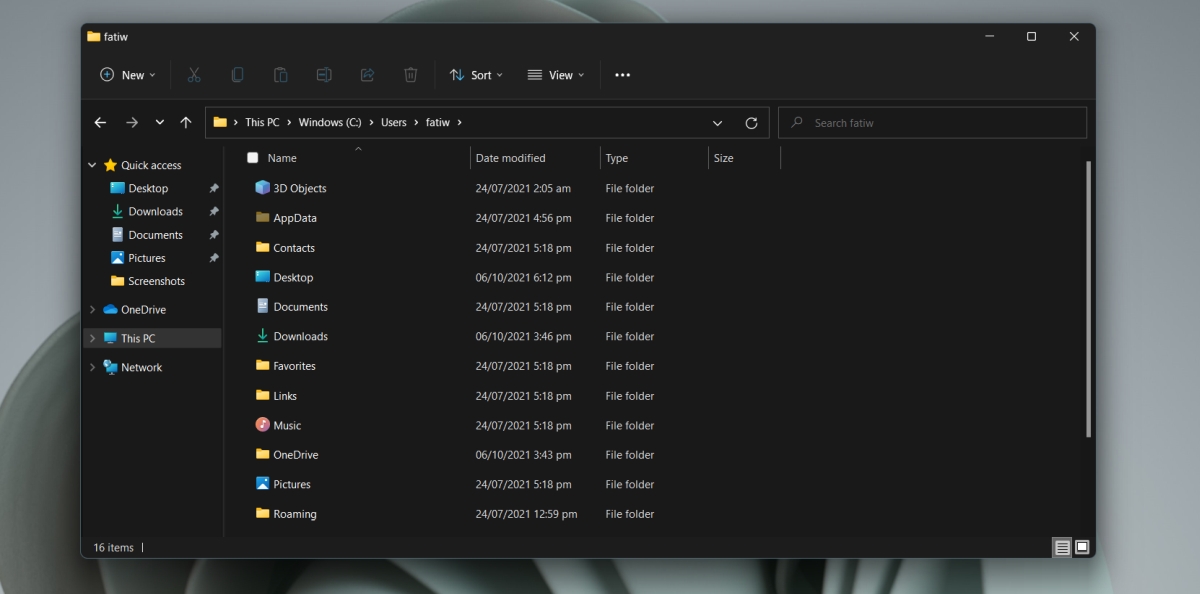
Папка AppData в Windows 11
Папка AppData все еще присутствует в Windows 11. Вам нужно знать, где находится эта папка из-за файлов, сохраненных в. Ваш профиль Chrome сохранен в одну из его вложенных папок. Когда вы удаляете приложение, оно может оставить свою локальную папку и файлы в вашей системе, и вам придется удалить его вручную. Вам также может потребоваться удалить папку для приложения, если вы пытаетесь установить его без очистки.
Показать скрытые элементы
Папка AppData-это скрытая папка. Возможно, вы находитесь в нужной папке, но если скрытые элементы не настроены для отображения, вы не увидите папку AppData.
Откройте Проводник. Нажмите кнопку Просмотр в правом верхнем углу (лента больше не является частью пользовательского интерфейса). В меню выберите Показать параметры . В подменю нажмите Скрытые элементы. Теперь скрытые элементы станут видимыми.
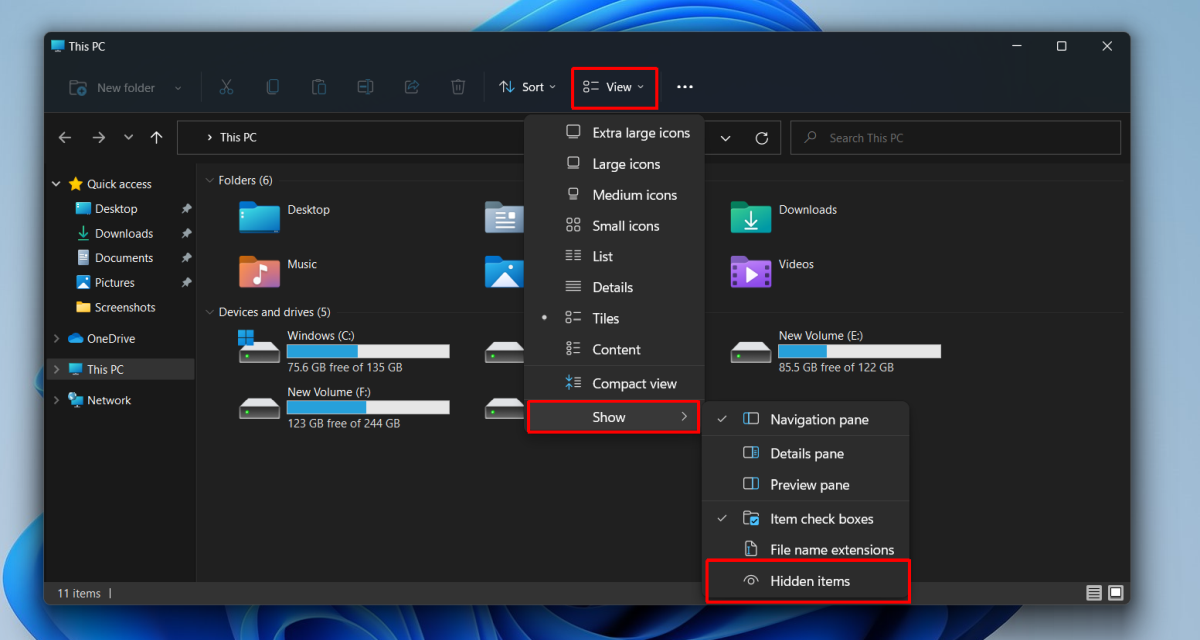
1. Расположение папки AppData-Windows 11
Папка AppData создается в следующем месте;
C: \ Users \ YourUserName \ AppData
Замените часть YourUserName своим фактическим именем пользователя.
Есть несколько способов быстро открыть папку AppData без ручного перехода к ней каждый раз, когда вы хотите ее открыть.
2. Откройте папку AppData
Метод 1:
Чтобы открыть папку AppData из окна запуска, выполните следующие действия.
Нажмите Сочетание клавиш Wn + R , чтобы открыть окно”Выполнить”. В поле”Выполнить” введите один период/полную остановку : и нажмите Enter. Ваша папка пользователя откроется. Откройте папку AppData внутри папки пользователя.
Метод 2:
Вы можете открыть папку AppData как из окна выполнения, так и из проводника.
Откройте окно выполнения с помощью Win + R на клавиатуре или откройте окно проводника. Введите этот % AppData% в поле выполнения и нажмите Enter. В проводнике введите это в адресной строке: % AppData% и нажмите Входить. Откроется Папка роуминга. Нажмите AppData в адресной строке , чтобы перейти в основную папку AppData.
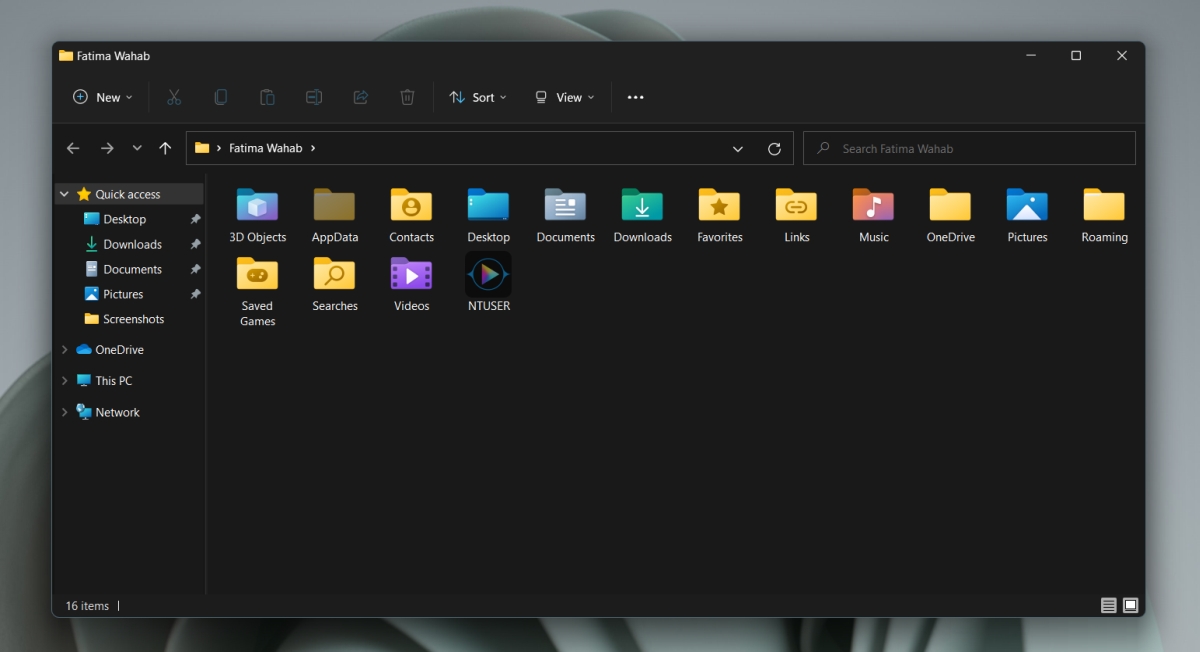
Изменение расположения папки AppData
Вы можете переместить папку AppData в другое место, ничего не сломав. Эта опция встроена в Windows 11, но это плохая идея. Приложения могут по-прежнему искать папку AppData в исходном местоположении. Если они его не найдут, установка может завершиться ошибкой. Кроме того, установленные приложения могут не обнаруживать изменение расположения папки AppData и могут перестать работать.
Заключение
Папка AppData создается Windows. Вы можете удалить его, но в этом нет смысла, если только вы не пытаетесь вывести ОС из строя или вызвать проблемы с приложениями. Если у вас есть права администратора в системе, вы можете просматривать и получать доступ к папке AppData для других пользователей, однако ни один из перечисленных нами методов не позволит вам открыть ее. Вместо этого вам придется вручную перейти к папке пользователя в проводнике, чтобы получить к ней доступ.